开启自动换行可解决Excel文字显示不全问题,通过功能区按钮、右键菜单、快捷键Alt+H+W+W、手动插入Alt+Enter换行符及调整行列宽高,实现文字清晰完整显示。
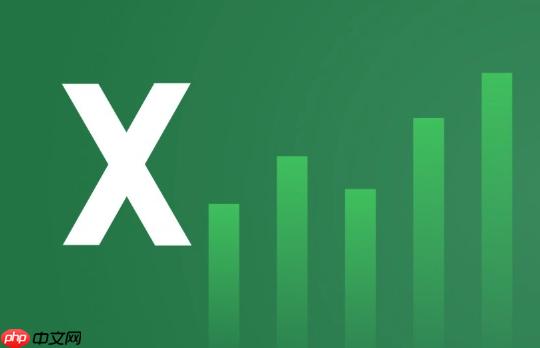
如果您在使用Excel时发现单元格中的文字过长而无法完整显示,可能是因为自动换行功能未开启。启用该功能可以让文本根据单元格宽度自动调整行数,从而清晰完整地展示内容。以下是几种实现Excel自动换行并确保文字清晰显示的方法:
此方法利用Excel内置的“自动换行”按钮快速设置选中单元格的文字换行,适用于单个或多个单元格批量操作。
1、选中需要设置自动换行的单元格或单元格区域。
2、在顶部菜单栏中找到“开始”选项卡,进入“对齐方式”功能组。
3、点击自动换行按钮,此时选中单元格内的文字将根据列宽自动分行显示。
4、若文字仍不完整,可适当调整行高以确保所有内容可见。
该方法通过调出“设置单元格格式”对话框进行更精确控制,适合需要结合其他格式(如边框、字体)统一设置的情况。
1、选中目标单元格或区域,右键单击鼠标,选择“设置单元格格式”。
2、在弹出的窗口中切换到“对齐”选项卡。
3、勾选“自动换行”复选框,然后点击“确定”。
4、确认后,单元格中的文本会根据列宽自动折行,并完整显示在单元格内。
熟练掌握快捷操作能提升效率,此方法适用于希望快速切换自动换行状态的用户。
1、选中需要处理的单元格或数据区域。
2、按下快捷键Alt + H + W + W,依次敲击这些键(无需同时按),即可立即开启自动换行功能。
3、观察单元格内容是否已按预期分行显示,必要时调整列宽或行高以优化视觉效果。
当需要在特定位置换行而非完全依赖系统判断时,可采用手动插入换行符的方式进行精确排版。
1、双击要编辑的单元格,或将光标置于编辑栏中对应位置。
2、将光标移动到希望换行的文字之间。
3、按下Alt + Enter组合键,插入一个手动换行符。
4、完成输入后按Enter确认,文字将在指定位置断行,实现自定义分行效果。
自动换行生效后,若未合理设置列宽和行高,可能导致内容拥挤或空白过多,影响可读性。
1、将鼠标移至列标头之间的分隔线上,例如A列和B列之间。
2、双击分隔线,Excel将自动调整列宽以适应最长内容。
3、同样方式操作行号间的分隔线,或拖动调整行高,确保每行文字清晰可辨且无重叠。
以上就是Excel自动换行怎么设置_Excel自动换行如何让文字显示完整清晰的详细内容,更多请关注php中文网其它相关文章!

每个人都需要一台速度更快、更稳定的 PC。随着时间的推移,垃圾文件、旧注册表数据和不必要的后台进程会占用资源并降低性能。幸运的是,许多工具可以让 Windows 保持平稳运行。

Copyright 2014-2025 https://www.php.cn/ All Rights Reserved | php.cn | 湘ICP备2023035733号